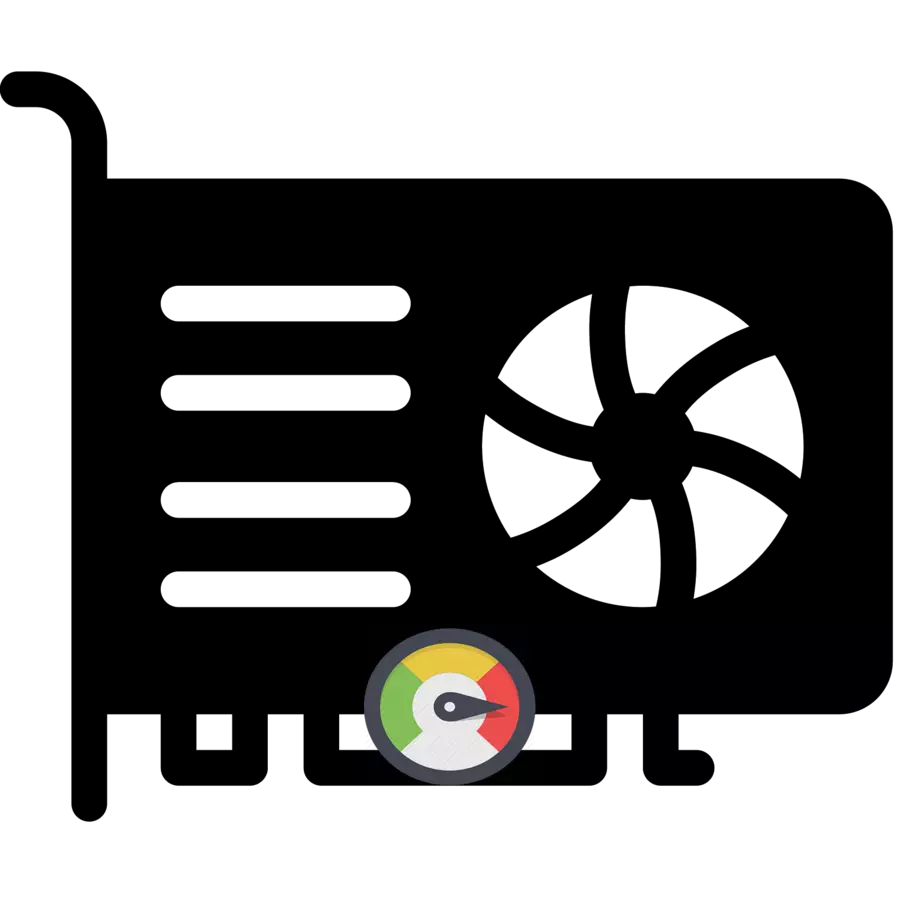
Penting banget kanggo mriksa tingkat kerja komponen komputer, amarga bakal ngidini sampeyan nggunakake luwih efisien lan, yen ngono, bakal mbantu nglindhungi kakehan. Artikel iki bakal dianggep monitor program sing entuk informasi babagan level beban ing kertu video.
Ndeleng beban kerja adaptor video
Sajrone game ing komputer utawa kerja ing piranti lunak tartamtu sing nduweni kemampuan kanggo nggunakake sumber daya video kanggo nindakake tugas, chip grafis dimuat karo macem-macem proses. Sing liyane ditugasake ing pundhak, luwih cepet kertu grafis yaiku dadi panas. Ing wektu sing padha, kudu elinga kasunyatan manawa suhu sing dhuwur banget kanggo wektu sing suwe bisa ngrusak piranti lan nyuda urip layanan.Waca liyane: Apa kertu video TDP
Yen sampeyan wis ngeweruhi manawa cooler kertu video wiwit ngasilake luwih akeh, sanajan sampeyan mung ing desktop sistem, lan ora ana ing sawetara program utawa game sing jelas kanggo ngresiki kertu video saka bledug utawa malah cepet mriksa komputer kanggo virus.
Waca liyane: Kertu Video Ngatasi
Kanggo nguatake uneg-uneg sampeyan saka liyane saka sensasi subyektif, utawa, kanthi nalisir, sampeyan kudu ngubungi salah sawijining telu program ing ngisor iki - dheweke bakal ngetokake informasi babagan kerja ing kertu video lan paramèter liyane sing langsung mengaruhi bener saka operasionalane.
Cara 1: GPU-Z
GPU-Z minangka alat sing kuat kanggo ndeleng karakteristik kertu video lan macem-macem pratondho. Program bobote sithik lan malah nawakake kemampuan kanggo miwiti tanpa sadurunge komputer. Iki ngidini sampeyan ngreset maneh ing USB Flash Drive lan mbukak ing komputer tanpa kuwatir karo internet - aplikasi kasebut digunakake kanthi nggunakake jaringan Waca rangkeng-.
- Kaping pisanan, Bukak GPU-Z. Ing kana, pindhah menyang tab "Sensor".
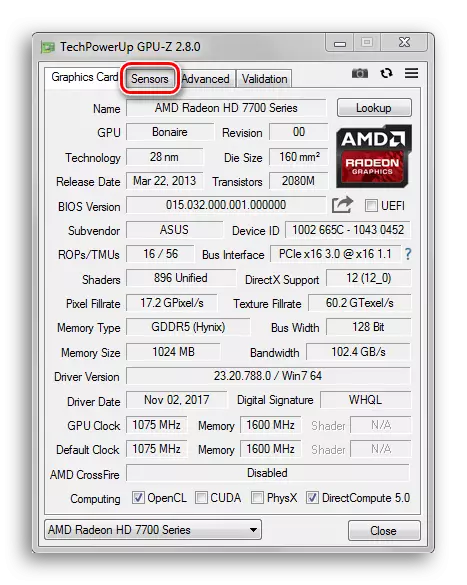
- Panel sing dibukak bakal nuduhake macem-macem nilai sing diasilake saka sensor ing kertu video. Bupar-kerja saka chip grafis ing persentase bisa ditemokake kanthi ndeleng nilai kasebut ing baris beban GPU.

Cara 2: Proses Explorer
Program iki bisa mbatalake jadwal visual sing apik banget saka chip video loading, sing ndadekake proses nganalisa data sing gampang gampang lan luwih gampang. GPU-Z sing padha bisa menehi nilai beban digital ing persen lan jadwal cilik ing jendhela sempit sing beda.
Download Proses Explorer saka situs resmi
- Menyang situs kasebut kanthi referensi ing ndhuwur lan klik tombol "Download Proses Explorer" ing sisih tengen kaca web. Sawise iku, arsip zip karo program kasebut kudu diwiwiti.

- Mbukak kunci arsip utawa miwiti file kasebut langsung saka ing kono. Bakal ngemot rong file sing bisa diekské: "ProcexP.exe" lan "Procexp64.exe". Yen sampeyan duwe versi OS 32-bit, wiwiti file pisanan yen 64s, mula sampeyan kudu mbukak nomer loro.

- Sawise ngluncurake file file Explorer, bakal menehi jendhela kanthi perjanjian lisensi. Klik ing tombol "Setuju".

- Ing jendhela aplikasi sing cocog, sampeyan duwe rong cara kanggo mlebu ing "Informasi Sistem", ing endi bakal ngemot informasi sing sampeyan butuhake kanggo mbukak kertu video. Pencet kombinasi CTRL + i, sawise menu sing pengin dibukak. Sampeyan uga bisa ngeklik tombol "Ndeleng" lan dhaptar gulung, klik baris "Informasi Sistem".

- Klik ing tab "GPU".

Ing kene, ndeleng kita katon grafik, sing ing wektu nyata nampilake level maca saka beban ing kertu video.
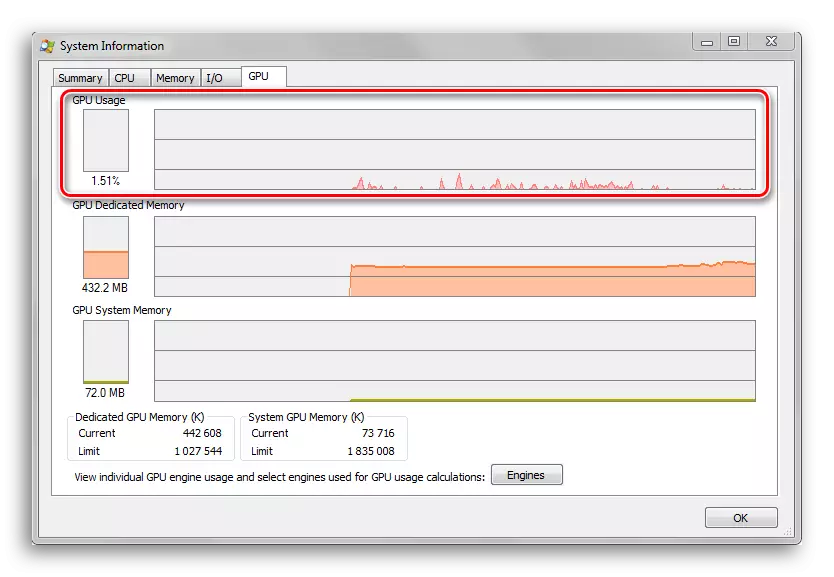
Cara 3: Gpushark
Program iki ditujokake kanggo output status kertu video. Bobot kurang saka megabyte lan kompatibel karo kabeh Kripik Grafis modern.
Download gpushark saka situs resmi
- Klik ing tombol kuning "Download" ing kaca iki.
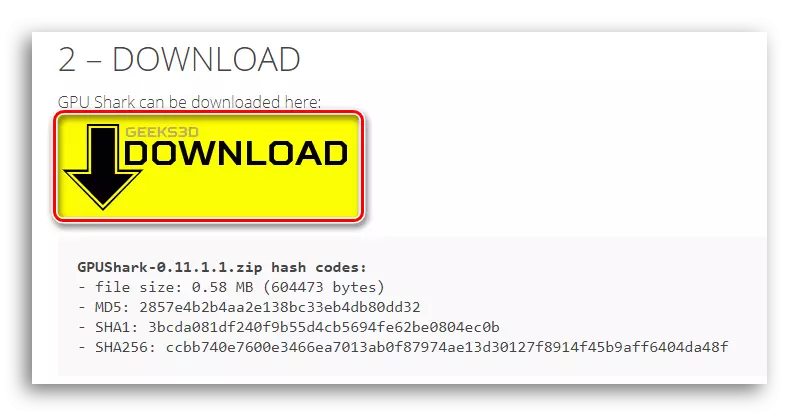
Sawise iku, kita bakal dialihake menyang kaca web sabanjure, sing "download tombol" download GPU hiu "bakal biru. Klik lan download arsip kanthi ekspansi zip, sing dibungkus.
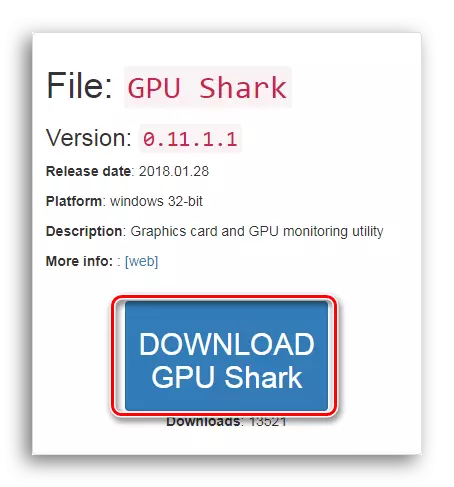
- Mbukak arsip ing papan apa wae sing trep kanggo sampeyan ing disk lan mbukak file "GPUSHART".
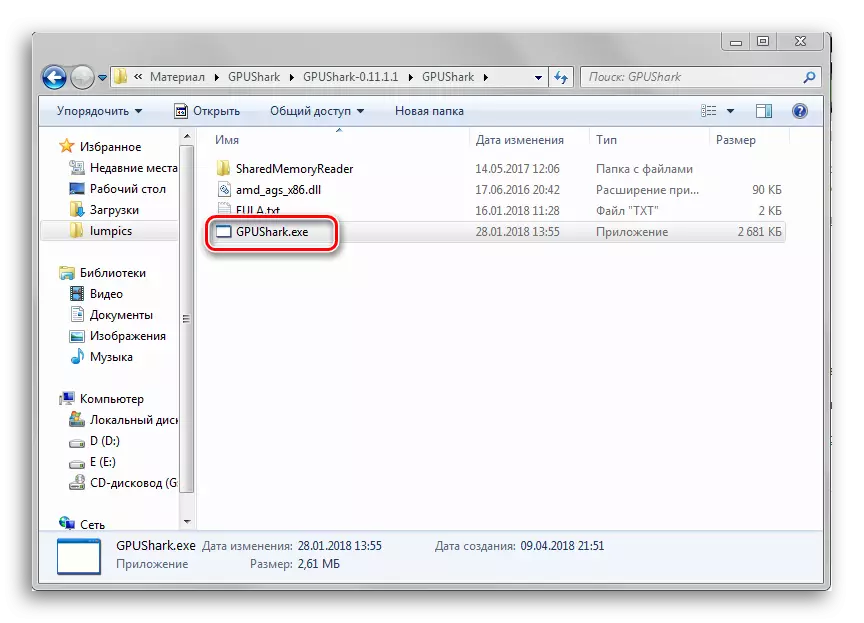
- Ing jendhela program iki, kita bisa ndeleng nilai beban lan sawetara paramèter liyane sing narik minat kita, kayata suhu, kecepatan rotasi adhem, lan liya-liyane. Sawise "panggunaan GPU:" Row, Hijau huruf bakal ditulis "GPU:". Sawise iku, digit kasebut tegese beban ing kertu video nalika semana. Tembung sabanjure "Max:" ngemot regane maksimal tingkat beban ing kertu video kanthi wiwitan Gwwushark.
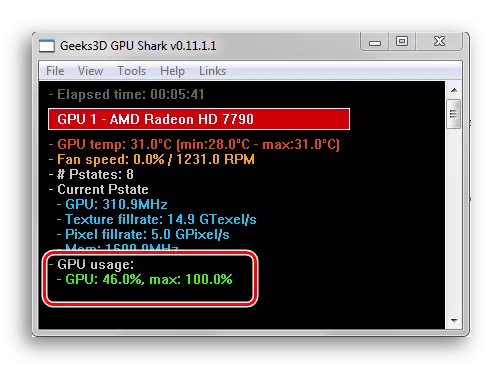
Cara 4: "Tugas Manager"
Ing "Tugas Manager" Windows 10, dhukungan monitor sumber daya sing maju wis ditambahake, sing uga uga wis kalebu informasi babagan beban ing chip video.
- Bukak "Tugas Manager" kanthi ngeklik ing trabasan keyboard uwal Ctrl + Shift + Uwal + Uwal. Sampeyan uga bisa mlebu kanthi mencet tombol mouse sing tepat ing taskbar, banjur dhaptar dhaptar kanthi gulung kanthi ngeklik layanan sing dibutuhake.
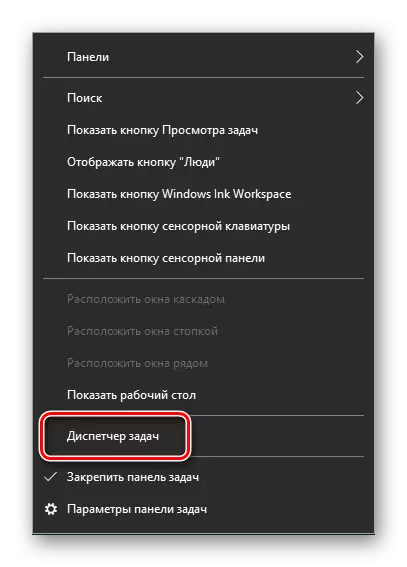
- Menyang tab "Kinerja".

- Ing panel sing ana ing sisih kiwa Tugas Manager, klik ing kothak "Prosesor Graphic". Saiki sampeyan duwe kesempatan kanggo ndeleng nilai grafis lan digital sing nuduhake tingkat audit kertu video.

Muga-muga instruksi iki mbantu sampeyan nemokake informasi sing dibutuhake babagan karya kertu video.
